[JAVA] Jusqu'à "Hello World" avec Spring Boot
Pour ma propre étude.
Qu'est-ce que Spring Boot?
--Image d'un outil de standardisation et d'optimisation de diverses combinaisons de bibliothèques et middleware
- Éliminez autant que possible la complexité du fichier de configuration Spring Framework afin de pouvoir développer et lancer des applications avec quelques paramètres.
- Pas égal à Spring Framework --Spring Framework est la base des projets Spring ([DI: Dependency Injection], [AOP: Aspect Oriented Programming], etc.) --Spring Framwork a augmenté le nombre de projets en fonction des besoins (Spring Batch, Spring Data, etc.) ――Je pense que beaucoup de gens l'utilisent comme "Spring" = "Spring Framework" --Spring Framework définit les paramètres dans XML de base et crée un fichier externe ――Récemment, le style d'écriture des paramètres dans la source Java elle-même plutôt que dans XML est le courant dominant? ――Quand il s'agit d'un grand service, le fichier de configuration devient gonflé et cela semble assez difficile
- Le conteneur Web peut être inclus dans le pot --Il semble que nous puissions le fournir sous la forme d'inclure Tomcat
- Il est également possible d'exporter le fichier war en tant que et de le placer sur un serveur normal. --Spring Boot gère les paramètres et les dépendances de bibliothèque qui réalisent le système cible comme un «ensemble de définitions (Starter)». ――J'utilise Maven et Gradle comme avant, mais l'image que le fichier de réglage est préparée pour que je n'ai pas à le définir moi-même
- Il y a officiellement de nombreux démarreurs. OK si vous le personnalisez en fonction de votre objectif --Il semble que la définition du Bean soit automatiquement définie par le mécanisme d'AutoConfigure.
- Beaucoup de choses peuvent être réalisées avec des annotations
- [?] Peut-il être utilisé avec Pure Spring? --Lors de la réalisation de la configuration automatique Il semble utiliser "@AutoConfigureAfter, @AutoConfigureBefore, @AutoConfigureOrder" etc.
À propos de l'environnement de développement
- Il est courant d'utiliser STS (Spring Tool Suite). Est-ce facile?
- Pour la localisation japonaise STS, vous pouvez utiliser le plug-in de localisation japonais Pleiades qui traduit Eclipse en japonais. ――Il semble bon de mettre un plug-in dans Eclipse et de le développer!
Outil de création
--Je vais utiliser Maven --Outils similaires à Ant et Gradle
- [?] Je vois "Spring Boot est bien avec Maven", mais je ne connais pas la raison. --Comme make lors de la construction du langage C
- Les paramètres de construction de Maben sont dans "pom.xml"
Je commence enfin à faire des choses
-
Environnement prérequis Windows 10 64bit
-
Pléiades tout en un téléchargement http://mergedoc.osdn.jp/ Avec un nouveau
-
Paramètres des variables d'environnement [Référence] https://www.javadrive.jp/start/install/index4.html Cette fois, j'utiliserai Java 8 de Pléiades Addendum) J'ai même défini les variables d'environnement sans réfléchir profondément, mais je suis content de ne pas l'avoir fait cette fois.
-
Mettez les plug-ins nécessaires dans Eclipse Ce n'est peut-être pas nécessaire si vous utilisez STS, mais comme il est basé sur Eclipse, je vais installer un plug Recherchez "STS" dans [Aide]> [Eclipse Marketplace]
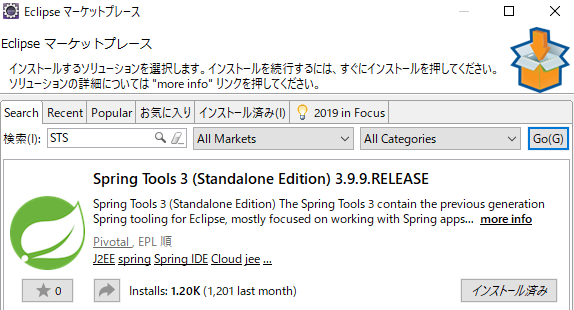
-
Créez un projet [Fichier]> [Nouveau]> [Autres]> Projet Spring Starter URL du service "https://start.spring.io" Nom «demo de démarrage de printemps» Tapez "Maven" Emballage "pot" Java version "8" Langue "Java" Groupe "com.bootsample" Livrable "Démo Spring Boot" Version "0.0.1-SNAPSHOT" ← Par défaut Description: «Exemple de projet Spring Boot» Package "com.springbootdemo" ↓ Après avoir appuyé sur [Suivant]
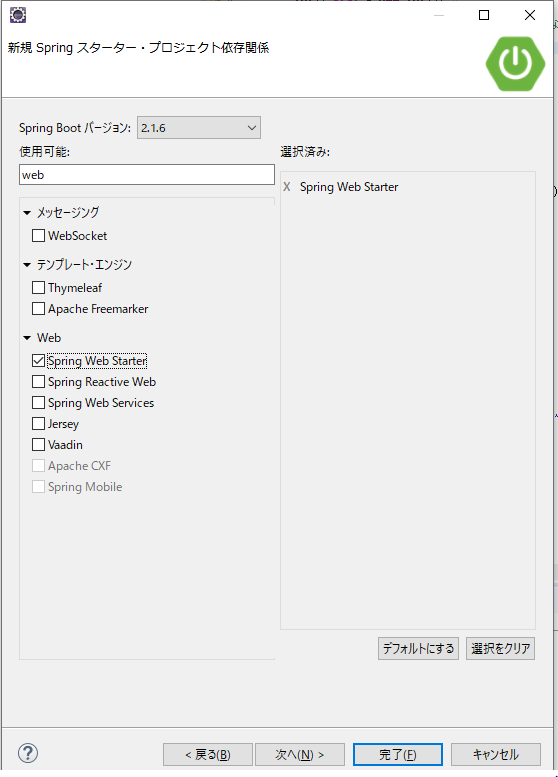
-
Configuration de la construction Cliquez avec le bouton droit sur le projet et procédez comme suit ・ Maven → Mettre à jour le projet → OK ・ Exécuter → Installer Maven (Il sera installé ...
-
Création d'un contrôleur Faites un clic droit sur le package "com.springbootdemo" [Nouveau]> [Classe] Créer une nouvelle classe

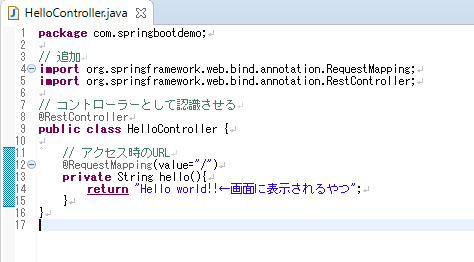
-
Démarrez Faites un clic droit sur le projet Cliquez sur [Exécuter]> [Application Spring Boot] Application lancée http://localhost:8080/ Lorsque vous accédez, vous devriez voir ce qui suit
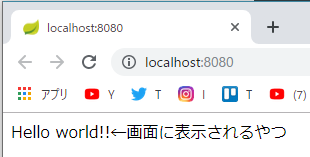
Jusqu'à présent pour le moment.
- Puisque j'ai fait une note avant et après la localisation japonaise, le nom du menu peut être légèrement différent de temps en temps.
Recommended Posts